時間:2017-07-04 來源:互聯網 瀏覽量:
今天給大家帶來win7音量圖標有紅叉號是怎麼解決,電腦音量圖標顯示紅叉怎麼處理,讓您輕鬆解決問題。
win7音量圖標有紅叉號是怎麼回事 電腦音量圖標顯示紅叉怎麼辦。電腦在使用的過程中,經常會遇到很多我們沒有遇到過的問題。當我們遇到了電腦中的音量圖標有紅叉無法調節的時候,我們應該怎麼辦呢?一起來看看吧。
一、鼠標右鍵點擊計算機,然後在列表中選擇管理,接著點擊“服務和應用程序→服務”,如下圖所示:
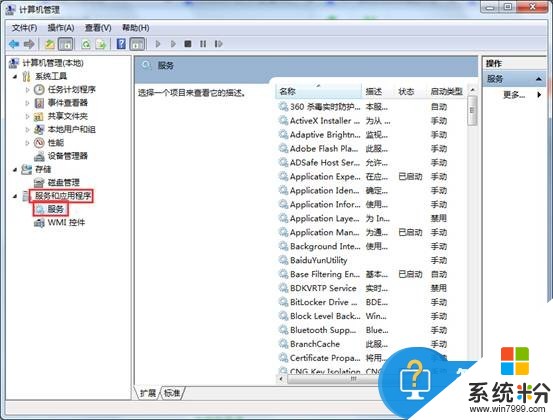
二、接著找到並右鍵點擊power,選擇啟動。之後再找到Windows Audio Endpoint Builder,點擊右鍵選擇啟動,最後右鍵點擊windows audio,選擇啟動。如下圖:


針對這樣的問題,我們就可以使用到上麵介紹的解決方法進行處理,一定可以幫助到你們的。
以上就是win7音量圖標有紅叉號是怎麼解決,電腦音量圖標顯示紅叉怎麼處理教程,希望本文中能幫您解決問題。